在 Windows 11 中执行系统还原的步骤

如果您的设备出现错误或崩溃,请按照 Windows 11 中系统还原的步骤,将您的设备恢复到先前版本。
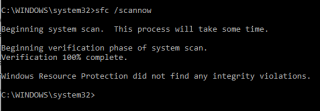
照片應用程序是 Windows 10 上默認可用的被低估的軟件之一。它能夠執行許多任務,這些任務不為很多人所知,並且總是被 Windows 用戶迴避。您可以編輯視頻和圖像,旋轉它們並為您存儲在計算機上的珍貴快照和回憶創建幻燈片。但是,對於使用照片應用程序的人來說,有時可能會遇到使用它的問題。以下是一些不需要硬核故障排除步驟的快速簡單的修復。
在 Windows 10 中修復照片應用程序問題的步驟
如前所述,Windows 10 照片應用程序是默認軟件,因此,程序文件作為操作系統的系統文件的一部分包含在內。換句話說,如果修復了 Windows 10 系統文件,則可以解決 Windows 10 上照片應用程序的任何問題。第一種方法是解決 Windows 10 操作系統上大部分問題的通用方法。
方法 1. 運行系統文件檢查器實用工具。
微軟在 Windows 10 操作系統中包含了一些工具,可以掃描計算機中的系統文件,識別它們是否損壞,並在需要時修復/替換它們。要運行系統文件檢查器或 SFC,請執行以下步驟:
第 1 步。通過在工具欄上的搜索框中鍵入命令提示符以管理員模式打開命令提示符。從搜索結果中,選擇相關應用程序,然後從列出的選項中選擇以管理員身份運行。
第 2 步。命令提示符的黑白窗口打開後,輸入以下命令並按回車鍵。
證監會/掃描
步驟 3.等待該過程完成。你需要耐心,因為這需要時間。任何丟失或損壞的系統文件都將自動修復,並且可以修復 Windows 10 中照片應用程序的問題。
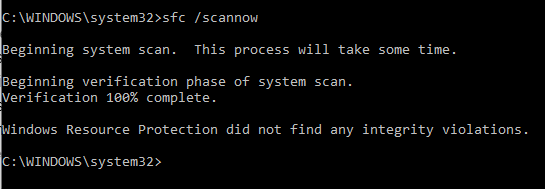
另請閱讀:如何在 Windows 10 中以幻燈片形式查看照片?
方法 2. 檢查文件系統中的權限
您遇到 Windows 10 照片應用程序問題的原因之一可能是因為文件系統中的權限已修改。要確認,如果所有必需的權限都符合要求,您需要檢查三個特定文件夾。要檢查文件夾,請按照下列步驟操作:
第 1 步。找到Program Files 文件夾,該文件夾通常位於安裝 Windows 操作系統的驅動器中。(對於大多數用戶來說,它是 C 盤)。右鍵單擊它,然後單擊屬性。
步驟 2。將打開一個新窗口,您必須在其中單擊“安全”選項卡。接下來檢查所有應用程序包以及讀取和執行、文件夾內容列表和讀取的權限。如果允許列下方沒有選中標記,則單擊位於窗口中間的編輯按鈕。下圖將幫助您更好地理解該過程。
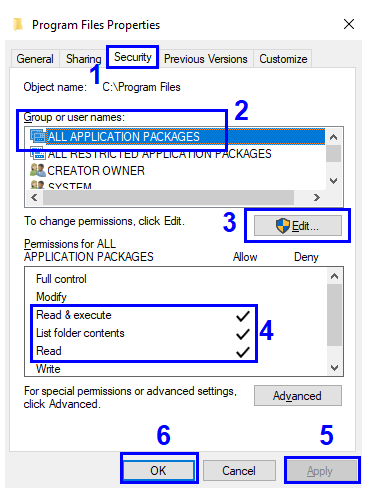
步驟 3.單擊應用和確定。
第 4 步。使用標記為Windows的不同文件夾重複步驟 2 中的過程。它將與 Program Files 位於同一驅動器中。
第 5 步。我們要搜索的最後一個文件夾有一個複雜的路徑。它已提供如下:
C:\Users\UserName\AppData\Local\Microsoft\Windows\WER
第 6 步。找到文件夾後,檢查 4 個權限,而不是前一種情況下的 3 個,其中包括讀取和執行、列出文件夾內容、讀取和特殊權限。
以下是需要檢查的文件夾和權限列表:
| 文件夾名稱 | 要檢查的屬性 | |
| 1 | C:\程序文件 | 讀取和執行,列出文件夾內容並讀取 |
| 2 | C:\Windows | 讀取和執行,列出文件夾內容並讀取 |
| 3 | C:\Users\UserName\AppData\Local\Microsoft\Windows\WER | 讀取和執行、列出文件夾內容、讀取和特殊權限 |
另請閱讀:如何修復 Windows 10 Spotlight 圖像不起作用?
方法 3. 更新 Windows 10 中的照片應用程序。
Windows 10 會自動下載並安裝更新,但如果您修改了 Windows 更新設置,則必須手動掃描更新並安裝它們。Microsoft 經常發布更新來修復最常見的問題和錯誤,並在現有應用程序中打開新功能。要檢查僅與 Windows 10 中的照片應用程序相關的更新,請執行以下步驟:
第 1 步。在任務欄上的搜索框中鍵入 Store,然後從結果中選擇 Microsoft Store App。
第 2 步。商店應用程序打開後,單擊右上角的漢堡菜單,然後從選項列表中找到並單擊下載和更新。
第 3 步。現在,單擊“獲取更新”,將顯示與 Microsoft 默認應用程序相關的所有更新。單擊與照片應用程序相關的更新並開始下載和安裝。
另請閱讀:2020 年最佳付費和免費照片恢復軟件
方法 4. 重置照片應用程序
如果上述方法均無效,則是時候在 Windows 10 中重置照片應用程序了。但是,重置應用程序將刪除應用程序的所有緩存和內存,甚至會將數據重置為默認設置。要在 Windows 10 中啟動照片應用程序的重置:
第 1 步。右鍵單擊開始菜單,然後打開應用程序和功能。
第 2 步。從應用程序列表中,向下滾動到照片應用程序,然後單擊它。
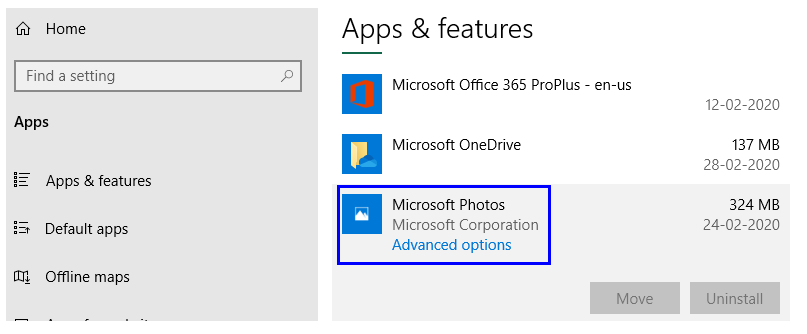
注意:由於卸載按鈕已被禁用,因此無法從此處卸載照片應用程序。
第 3 步。單擊高級選項,然後在打開的新窗口中單擊重置按鈕。
注意:此方法將清除 Windows 10 中照片應用程序中的所有數據,並在您首次使用時使其煥然一新。
方法 5. 刪除並重新安裝照片應用程序
如果重置選項不起作用,那麼您可以執行一個關鍵步驟來解決 Windows 10 上的照片應用程序,即刪除應用程序並重新安裝它。照片應用程序是默認應用程序,無法通過正常卸載程序的方法輕鬆刪除,需要一些棘手和復雜的步驟才能實現此目的:
第 1 步。在任務欄上的搜索框中鍵入 PowerShell,然後從搜索結果中單擊顯示 PowerShell 應用程序的結果。現在查找右側列出的選項,然後選擇以管理員身份運行。
第 2 步。在 PowerShell 窗口中,鍵入以下命令以從 Windows 10 中刪除照片應用程序。
get-appxpackage *Microsoft.Windows.Photos* | 刪除-appxpackage
第 3 步。按 Enter 並在該過程完成後關閉窗口並重新啟動計算機。
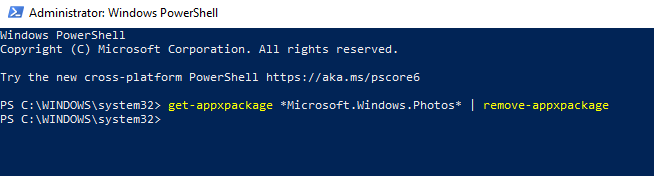
步驟 4。打開 Microsoft Store 並在搜索框中鍵入照片。選擇 Microsoft 提供的相關應用程序,然後單擊“立即獲取”。
注意:Windows 10 上新安裝的照片應用程序將重新打開,無需任何先前安裝的數據或設置。
方法 6. Windows 照片查看器
如果您在 Windows 10 上無法解決照片應用程序,那麼您也可以考慮切換到 Windows 照片查看器,它也是微軟開發的默認應用程序之一。Photo Viewer 在新安裝的 Windows 10 上不再可用,因為 Microsoft 已經淘汰了該產品,就像它淘汰了Windows Movie Maker 一樣。這兩款產品都非常出色,在功能上沒有任何問題。儘管如此,它們仍然沒有包含當今市場上第三方應用程序可用的許多功能。
關於在 Windows 10 上使用照片應用程序遇到問題的最後一句話。
Windows 10 是目前最好的操作系統之一。它確實有很多錯誤和問題,但這些錯誤確實有可以修復它們的解決方案。很容易感到沮喪並安裝第三方應用程序,這些應用程序可能具有比 Microsoft 的默認應用程序更好的功能。但如果你問我,我相信微軟應用程序,因為它們與操作系統更兼容,如果出現錯誤,可以輕鬆修復。對於 Windows 10 中的照片應用程序,通過 PowerShell 刪除和重新安裝該應用程序是迄今為止最好的方法,得到了很多積極的回應。
請分享您對 Microsoft 應用程序(如 Windows 10 中的照片應用程序)的看法,並訂閱 Systweak 博客和我們的 Facebook 頻道 和 YouTube 頻道 以獲取有趣的技術相關文章。
如果您的设备出现错误或崩溃,请按照 Windows 11 中系统还原的步骤,将您的设备恢复到先前版本。
如果你在寻找最佳的Microsoft Office替代品,这里有六个优秀的解决方案供你参考。
本教程向您展示如何创建一个 Windows 桌面快捷方式图标,该图标打开一个命令提示符到特定文件夹位置。
在Microsoft Windows中右键单击应用程序图标时,“以不同用户身份运行”选项缺失?您可以使用这些方法来启用它。
不想让其他人在您离开时访问您的计算机?尝试这些有效的锁定Windows 11屏幕的方法。
如果您的计算机在安装最近的Windows更新后出现问题,请了解几种修复损坏的Windows更新的方法。
你是否在尝试找出如何在Windows 11中将视频设置为屏幕保护程序。我们揭示了如何使用一种适用于多种视频文件格式的免费软件来实现。
您在 Windows 11 中的旁白功能烦吗?了解如何通过多种简单方法禁用旁白声音。
想要在 Windows 11 PC 上禁用删除确认对话框吗?请阅读本文,了解各种方法。
维护多个电子邮件收件箱可能很痛苦,特别是当您有重要邮件同时到达时。本文将介绍如何在PC和Apple Mac设备上将Microsoft Outlook与Gmail同步的简单步骤。







